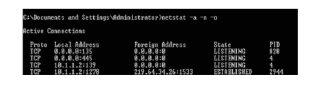Přenášení souborů mezi Androidem a Windows 11 přes Bluetooth

Návod, jak odesílat nebo přijímat soubory mezi zařízením Microsoft Windows 10 a Android zařízením pomocí Bluetooth souborového přenosu
Platforma Windows společnosti Microsoft je příkladem toho, jak lze uživatelskou zkušenost vylepšit a zlepšit neustálým úsilím a opakováním. Microsoft to myslí se svým PC trhem vážně a Windows hraje klíčovou roli v tom, aby jim pomohl ovládnout jej.
Jejich nový produkt Windows 10 nabízí bezkonkurenční uživatelskou zkušenost s množstvím funkcí a funkcí. Stejně jako předchozí verze Windows i Windows 10 přichází s více variantami. Windows 10 Home je standardní verze zaměřená na širokou veřejnost, která plánuje používat produkt pro osobní použití.
MS Windows je stále nejrozšířenějším operačním systémem na planetě. Výhody používání Windows byly kdysi porovnávány s používáním konkurenčních desktopových operačních systémů, jako je MacOS nebo Linux, ale v současné době je více v nebezpečí, že bude překonán Androidem.
Klady
– Všestranné
– Produktivní
– Bezpečné
– Dobré nativní aplikace
Nevýhody
– Objemný
– Resource Heavy
– Vyvinutý pro klávesnici a myš
Můžete si koupit USB disk a připojit se k milionům uživatelů po celém světě na platformě, která je považována za průmyslový standard.

Za posledních zhruba deset let systém Windows posouval všechny hranice, aby se stal nejlepším prostředím pro stolní počítače. Skutečnost, že Windows 10 je nejoblíbenějším operačním systémem na světě, vypovídá o jeho dostupnosti, funkčnosti a funkcích. S většinou funkcí přenesených z dřívějšího prostředí Windows budete stále moci najít něco jedinečného a nového.
K dispozici jsou tři populární verze Windows 10. Zahrnují Windows 10, Windows 10 Pro a Windows 10 S. Každá z těchto variant je k dispozici ve 32bitové a 64bitové verzi. Existuje také podniková edice pro velké organizace.
Instalace Windows 10 Home je snadná, pokud jste schopni správně postupovat podle instalačních průvodců. Je snadno přístupný a lze jej nainstalovat z klíče nebo jednotky USB nebo dokonce jednotky DVD. Rufus můžete použít k vytvoření instalačního média a poté použít klíč (během nebo po instalaci) k dokončení procesu. Instalace z jednotky USB a jednotky DVD bude také podobná.
Windows 10 Home je určen pro běžného domácího uživatele. Chybí mu pokročilé funkce včetně vzdálené plochy, Hyper-V, Trusted Boot a tak dále. To by neměl být problém pro většinu domácích uživatelů. Přestože se jedná o základní produkt, společnost Microsoft zahrnula mnoho klíčových funkcí pro široký spotřebitelský trh. Mezi klíčové funkce, které by domácí uživatel využil, patří Outlook, hlasová asistentka Cortana, Microsoft Edge a OneNote. Kromě toho v systému Windows 10 Home najdete také další funkce zařízení Windows, včetně přihlášení Hello, náčrtů pera, dotykových displejů a dalších.
Pokud jste zkušenými uživateli Windows, budete s rozhraním Windows 10 jako doma. Hodně si vypůjčil z minulých verzí Windows, včetně rychlejšího spouštění, lepšího systému upozornění, obchodu s aplikacemi a kompatibility s tablety. Spouštěcí nabídka byla přepracována a přidává svůj vlastní twist, aby se odlišila od předchozích iterací Windows.
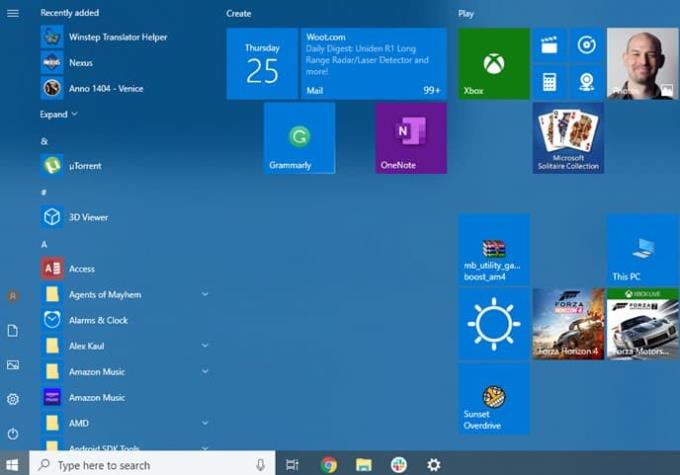
Další klíčovou filozofií designu za rozhraním Windows 10 je Fluent Design. Jedná se o nový designový jazyk, který nabízí animované a průsvitné rozhraní. Fluent Design také intenzivně využívá akrylový materiál, který poskytuje hloubkový vzhled a poloprůhledný vzhled. Rozhraní bylo také upraveno tak, aby bylo více dotykové. Díky Continuum také systém Windows automaticky rozpozná váš hardware a poskytne uživateli atraktivní rozhraní.
Noční režim (filtr modrého světla) a tmavý motiv se také dostaly do Windows 10 Home. Tmavý režim byl nedávno aktualizován v aktualizaci z října 2018, kde byl přidán do Průzkumníka souborů. Obě tyto funkce vám pomohou pracovat v tmavé místnosti nebo v noci.
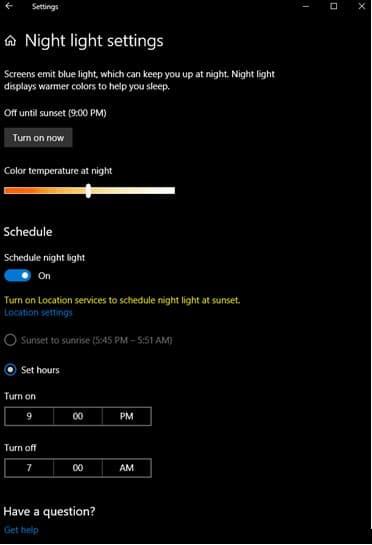
Windows 10 také přichází s novým prohlížečem Microsoft Edge. Byl upgradován a nyní nabízí spoustu nových funkcí, které jej staví na úroveň konkurenčních konkurentů Google Chrome, Opera a Firefox. Prohlížeč Edge vám umožňuje rychle a efektivně procházet web. Edge také obsahuje režim čtení, který vám umožní číst webové stránky bez jakéhokoli rozptylování.
Windows 10 Home poskytuje vynikající ověřovací systém a zajišťuje, že osoba se správnými ověřovacími údaji bude jediná, kdo má přístup k počítači. Pokud jde o zabezpečení, poskytuje základní šifrování zařízení, které je ve výchozím nastavení zapnuto. Windows 10 Home však postrádá výkonné šifrování BitLocker, které je součástí Windows 10 Pro.
Windows 10 Home také přichází s šikovnou funkcí Windows „Hello Sign-in“, což je přihlášení bez hesla, které vám umožní rychle a bezpečně přistupovat k vašemu Windows.
Pokud jde o hry, Windows 10 Home nemá žádná omezení. Získáte přístup k aplikaci Xbox, podpoře ovladače Xbox, streamování her, hernímu DVR a tak dále. Všechny herní funkce jsou poskytovány v systému Windows 10 Home, takže pokud jste hráč, můžete začít. Dodává se také s nastavením herního režimu, kde můžete optimalizovat systém Windows pro nejlepší herní zážitek.
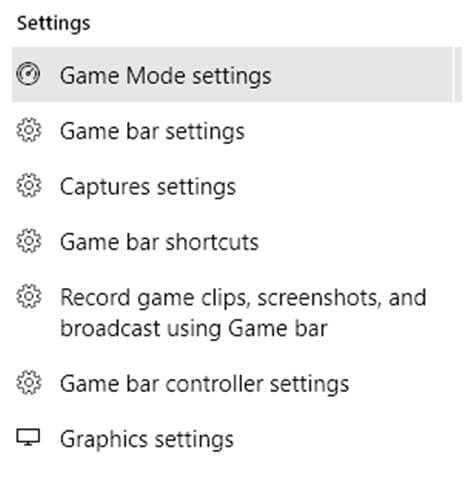
Windows 10 Home nepřichází s kompletní kancelářskou sadou. Můžete však využít zkušební verzi Office 365, která je zaměřena na nové uživatele. Office 365 nabízí cloudová pracovní řešení, která vám umožní pracovat z jakéhokoli vzdáleného zařízení. Pokud hledáte něco trvalejšího pro práci, měli byste si pořídit Microsoft Office. Windows 10 Home také přichází s podporou virtuální plochy. Pomocí této funkce si můžete vytvořit virtuální plochu a užívat si neomezený prostor na ploše!
Cortana je digitální asistent společnosti Microsoft, který vám může pomoci efektivně ovládat Windows pomocí hlasových příkazů. Umožňuje vám automatizovat jednoduché úkoly, jako je nastavení připomenutí a provádění mnoha dalších záludných věcí, jako je dotazování se na počasí a zprávy. S Cortanou můžete dokonce spravovat svůj Kalendář Google. Tato funkce vám umožňuje získat některé z výhod, které byste získali s Alexou nebo Siri, ale je propojena s vaším počítačem s Windows 10.
Tým společnosti Microsoft také vydává pravidelné aktualizace systému Windows. Jejich poslední velkou aktualizací byla aktualizace z října 2018, kde zavedli nové funkce, jako je aplikace „Váš telefon“, historie schránky, synchronizace, Průzkumník souborů, tmavé téma, klávesa Swift, náhledy vyhledávání v nabídce Start, nový nástroj pro snímky obrazovky, podpora HDR. , a mnohem víc.
Windows 10 Home nabízí více než dost pro domácího uživatele, který chce svůj počítač používat pro základní úkoly, multimédia a hraní her. Cena Windows 10 Home se pohybuje od 79 do 150 USD v závislosti na verzi, kterou si vyberete. Snadno se instaluje a také dostává pravidelné aktualizace po celý rok.
Návod, jak odesílat nebo přijímat soubory mezi zařízením Microsoft Windows 10 a Android zařízením pomocí Bluetooth souborového přenosu
Jak povolit nebo zakázat funkci ochrany souborů systému Microsoft Windows pomocí registru a dalších metod pro Windows 10 a 11.
Tento návod vám ukáže, jak změnit nastavení UAC v systému Microsoft Windows.
Pokud nemůžete změnit nastavení myši ve Windows 10, aktualizujte nebo přeinstalujte ovladače myši. Nebo spusťte řešitel problémů s hardwarem a zařízeními.
Pokud vidíte chybu „Online Troubleshooting Service je zakázána“ při používání jakéhokoli diagnostického nástroje ve Windows, přečtěte si tento článek nyní!
Chcete-li vymazat soubory cookie v prohlížeči Microsoft Edge, otevřete Nastavení a odstraňte soubory cookie ze stránky Všechny soubory cookie a data webu. Zde je postup.
Všechny informace o tom, jak snadno a rychle odinstalovat aplikace nebo programy ve Windows 10. Uvolněte místo na vašem PC.
Když pracujete mimo svůj stůl, můžete získat přístup k počítači pomocí Připojení ke vzdálené ploše systému Windows. Naučte se, jak správně povolit připojení ke vzdálené ploše v systému Windows 10.
Podívejte se, jak efektivně uvolnit místo na disku ve Windows 10 pomocí těchto 15 osvědčených metod. Klíčové tipy pro optimalizaci úložiště pro počítače. Využijte náš návod a získejte zpět cenné gigabajty.
Jak nastavit spřažení procesoru ve Windows 10 pro optimalizaci výkonu a efektivitu.
Udržujte svůj počítač rychlý a spolehlivý tím, že se naučíte kontrolovat stav počítače pomocí aplikace Microsoft PC Health Check a dvou dalších nástrojů Windows.
Důležitý průvodce vytvořením a změnou velikosti oddílů na Windows 10 pro zlepšení správy pevného disku.
Naučte se, jak spravovat své přihlašovací údaje k webům, aplikacím a sítím pomocí Správce pověření ve Windows 10, což je nejlepší způsob, jak uchovávat bezpečná hesla.
Pokud vás trápí chyba Critical Process Died, měli byste si přečíst tuto příručku a opravit chybu Critical_Process_Died ve Windows 10.
Jak se přihlásit jako správce v systému Windows 11 a Windows 10 a spravovat přístupová oprávnění. Obsahuje krok za krokem návody a tipy.
Objevilo se na obrazovce oznámení „Vaše organizace spravuje aktualizace na tomto počítači“? Zde je návod, jak se této zprávy zbavit se špičkovými řešeními.
Jak získat pomoc ve Windows 10 je důležitá otázka a zde najdete užitečné způsoby, jak najít odpovědi na své dotazy týkající se Microsoft Windows 10.
Síťový adaptér v operačním systému Windows 10 je klíčové zařízení, které zajišťuje stabilní síťová připojení. Článek poskytuje efektivní řešení, jak opravit chybějící síťový adaptér.
Zde je kompletní průvodce o obnovovacím disku pro Windows 10, včetně kroků pro vytvoření a obnovení systému.
Kód chyby: 0x80070035 a Síťová cesta nebyla nalezena se vyskytují z mnoha důvodů. Tato příručka obsahuje tolik metod, jak opravit chybu 0x80070035 ve Windows 10.
Prozkoumejte nejlepší obaly pro iPad 10. generace v různých cenových kategoriích a s různými funkcemi, které potřebujete pro svůj tablet.
Pojďme se podívat na některá tři účinná řešení, jak sledovat něčí polohu WhatsApp, aniž by o tom věděli. Nainstalujte si pro tento úkol nejlepší GPS Locator nebo WhatsApp Tracker!
Když hudba na Instagramu nefunguje, zkontrolujte řešení zde. Najděte správný způsob, od aktualizace aplikace až po její přeinstalaci.
Prozkoumejte některé z nejlepších obalů pro iPad 10. generace v různých cenových relacích a pouzdrech použití spolu s nejlepšími funkcemi, které potřebujete.
Gmail byl vždy naším oblíbeným e-mailovým místem. Zde je 9 užitečných rozšíření Gmailu, která zvýší vaši produktivitu a díky kterým bude používání Gmailu zábavnější než kdy předtím!
Jste připraveni na tento Světový den zdraví? Máme pro vás několik tipů, jak zlepšit své zdraví pomocí telefonu. Přečtěte si a zjistěte více o základních aplikacích ke stažení pro lepší zdraví.
Od našich chytrých domácích spotřebičů po mobilní aplikace, bez ohledu na to, kam vstoupíme, AI je doslova všude kolem nás. Zde je rychlý seznam nejnovějších aplikací umělé inteligence, které jsou v digitálním prostoru trendy jako oheň, které rozhodně musíte mít ve svém smartphonu.
Nástroj Fibonacciho retracement je jedním z nejpoužívanějších nástrojů. Zdůrazníme pět klasických použití nástrojů Fibonacciho retracementu.
Mystifikující chování dluhopisového trhu by mohlo trvat celé léto. Takže to nevychází včas. Přečtěte si tento článek a dozvíte se více.
O Číně bylo známo, že v posledních několika měsících zasáhla proti kryptoměně a jejím společnostem. Nyní dosáhlo zcela nové úrovně.